La version d'Asus de Xandros est très similaire à la distribution d'origine, avec un sélecteur d'application pour un bureau, et aucun paquet "ksmserver" ou "kicker". Ceci est connu de nombreux utilisateurs d'Eee PC comme "Mode facile".
Ne pas avoir ces paquets installés est un problème paralysant pour la version d'Asus de Xandros. Heureusement, l’installation de ces paquets et l’initialisation de votre Asus Eee PC sur le bureau KDE complet sont gérables. Suivez ce guide pour habiliter votre Eee PC avec un système d'exploitation complet, connu de nombreux utilisateurs d'Eee PC comme "Mode avancé". Notez que cela ne concerne que les PC Asus Eee vendus avec Xandros Linux pré-installé (pas Windows XP).
Pas
-
 1 Démarrez le Eee PC dans son mode facile par défaut pour le système d'exploitation Xandros.
1 Démarrez le Eee PC dans son mode facile par défaut pour le système d'exploitation Xandros. -
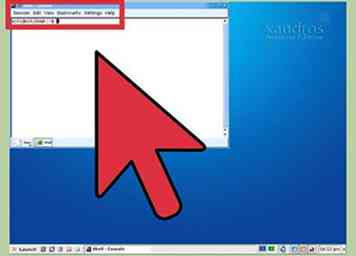 2 presse
2 presse 

 pour ouvrir un terminal (similaire à l'invite de commande pour Windows).
pour ouvrir un terminal (similaire à l'invite de commande pour Windows). -
 3 Entrez deux lignes à l'invite du terminal (voir ci-dessous), en appuyant sur
3 Entrez deux lignes à l'invite du terminal (voir ci-dessous), en appuyant sur  après chaque ligne. Remarque: il s'agit d'une étape facultative qui ajoutera le référentiel de communauté en tant que source approuvée pour les packages. Cependant, cela facilitera le processus. Référence des informations supplémentaires sur le sudo commande dans la section Conseils.
après chaque ligne. Remarque: il s'agit d'une étape facultative qui ajoutera le référentiel de communauté en tant que source approuvée pour les packages. Cependant, cela facilitera le processus. Référence des informations supplémentaires sur le sudo commande dans la section Conseils. - wget http://download.tuxfamily.org/eeepcrepos/key.asc
- sudo apt-key add key.asc
-
 4 Type synaptique sudo et appuyez sur
4 Type synaptique sudo et appuyez sur  ouvrir le gestionnaire de paquets Synaptic.
ouvrir le gestionnaire de paquets Synaptic. - 5 Sélectionnez "Paramètres" -> "Référentiels" -> "Nouveau.… "Dans le gestionnaire de paquets Synaptic.
- 6 Tapez l'URL suivante: http://download.tuxfamily.org/eeepcrepos
- 7 Tapez la distribution: p701
- 8 Entrer principale pour la section. Si vous souhaitez accéder à des packages supplémentaires, entrez gravure principale au lieu.
- 9Cliquez sur "Ok" puis "Recharger".
- 10 Rechercher Bureau avancé-eeepc. Faites-le défiler vers le bas lorsque vous naviguez, ou entrez-le pour une recherche.
- 11 Placez une coche à côté de la liste advanced-desktop-eeepc pour la marquer pour l'installation. Si vous n'avez pas terminé l'étape facultative pour accorder la confiance au référentiel de la communauté (les deux commandes fournies précédemment), un avertissement apparaîtra pour vous informer que la clé publique n'est pas disponible. Dans ce cas, acceptez-le et continuez.
- 12Cliquez sur "Appliquer".
-
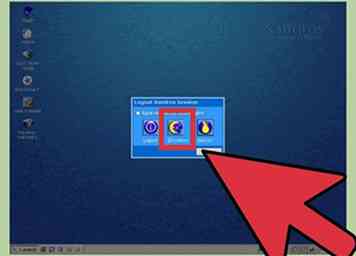 13 Arrêtez le Eee PC en sélectionnant l'option "Full Desktop" sur le côté gauche de la boîte de dialogue d'arrêt.
13 Arrêtez le Eee PC en sélectionnant l'option "Full Desktop" sur le côté gauche de la boîte de dialogue d'arrêt. -
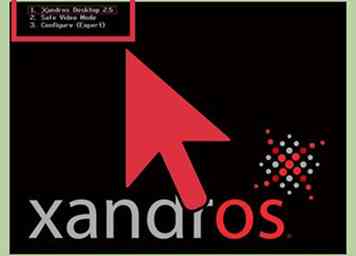 14 Démarrez votre Eee PC dans le nouveau mode avancé.
14 Démarrez votre Eee PC dans le nouveau mode avancé.
Facebook
Twitter
Google+
 Minotauromaquia
Minotauromaquia
 1 Démarrez le Eee PC dans son mode facile par défaut pour le système d'exploitation Xandros.
1 Démarrez le Eee PC dans son mode facile par défaut pour le système d'exploitation Xandros. 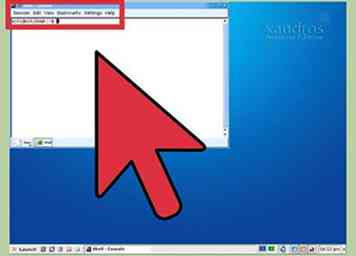 2 presse
2 presse 

 pour ouvrir un terminal (similaire à l'invite de commande pour Windows).
pour ouvrir un terminal (similaire à l'invite de commande pour Windows).  3 Entrez deux lignes à l'invite du terminal (voir ci-dessous), en appuyant sur
3 Entrez deux lignes à l'invite du terminal (voir ci-dessous), en appuyant sur  après chaque ligne. Remarque: il s'agit d'une étape facultative qui ajoutera le référentiel de communauté en tant que source approuvée pour les packages. Cependant, cela facilitera le processus. Référence des informations supplémentaires sur le
après chaque ligne. Remarque: il s'agit d'une étape facultative qui ajoutera le référentiel de communauté en tant que source approuvée pour les packages. Cependant, cela facilitera le processus. Référence des informations supplémentaires sur le  4 Type
4 Type 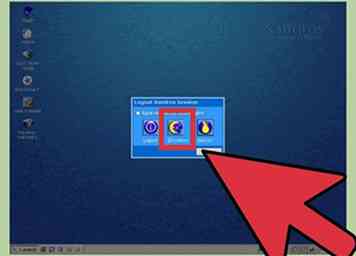 13 Arrêtez le Eee PC en sélectionnant l'option "Full Desktop" sur le côté gauche de la boîte de dialogue d'arrêt.
13 Arrêtez le Eee PC en sélectionnant l'option "Full Desktop" sur le côté gauche de la boîte de dialogue d'arrêt. 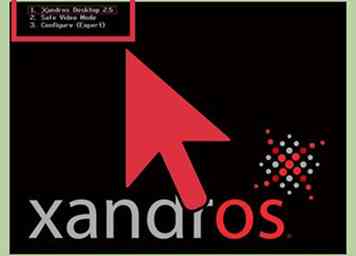 14 Démarrez votre Eee PC dans le nouveau mode avancé.
14 Démarrez votre Eee PC dans le nouveau mode avancé.